怎么将新页面插入到PDF文件中?
许多小伙伴在工作和学习的过程中会使用到PDF文件,如果我们想要将新一个页面插入到PDF文件中应该如何操作呢?今天,小编就教大家将新页面插入到PDF文件中。
具体如下:
1. 首先,我们先将电脑中的PDF编辑器打开,然后点击上方工具栏中的【打开】,将文件添加到工具页面,如图。
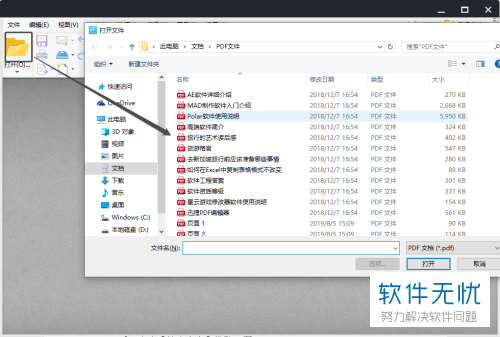
2. 之后我们在菜单栏中点击【文档】,然后在弹出的列表中点击【插入页面】,之后选择我们需要的页面类型,【插入页面】或者【插入空白页】,如图。
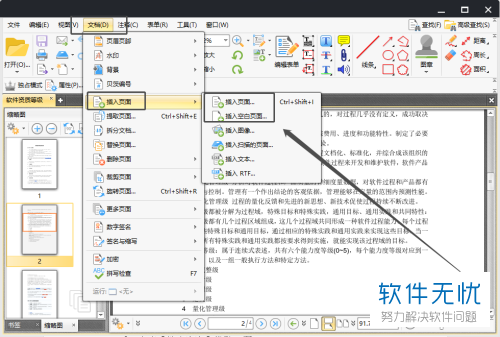
3. 在我们点击【插入页面】之后会弹出一个窗口,然后点选【从文件】,之后点击右侧的文件夹图标,完成之后点击下方的【确定】就可以将新页面插入到文件中,如图。
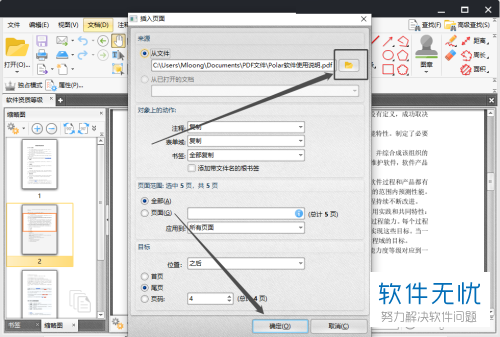
4. 我们如果点击的是【插入空白页】,在弹出的窗口中调整页面的大小,方向,数量和添加的位置,完成设置之后点击【确定】即可,如图。
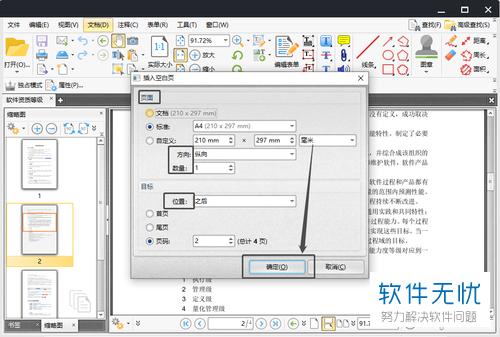
5. 我们也可以右击【视图】,之后在弹出的列表中点击【插入页面】,也可以完成页面的插入,如图。
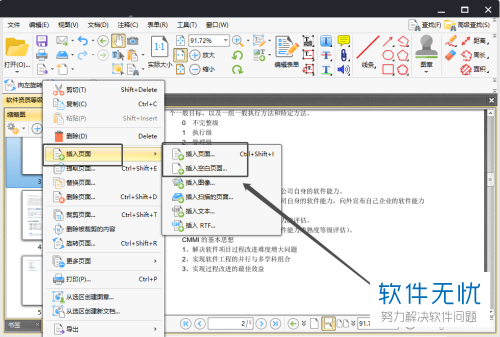
6. 在我们完成新页面的插入之后,要记得保存我们的文件,点击左上角的【文件】,之后进行保存或者另存为即可,如图。

以上就是小编教大家将新页面插入到PDF文件中的方法,希望可以帮到大家。
分享:
相关推荐
- 【其他】 WPS表格Unicode文本 04-30
- 【其他】 WPS表格unique 04-30
- 【其他】 WPS表格utf-8 04-30
- 【其他】 WPS表格u盘删除怎么恢复 04-30
- 【其他】 WPS表格运行慢,卡怎么办解决 04-30
- 【其他】 WPS表格与Excel的区别 04-30
- 【其他】 哔哩哔哩漫画怎么完成今日推荐任务 04-30
- 【其他】 WPS表格隐藏的列怎么显示出来 04-30
- 【其他】 WPS表格图片怎么置于文字下方 04-30
- 【其他】 WPS表格图片怎么跟随表格 04-30
本周热门
-
iphone序列号查询官方入口在哪里 2024/04/11
-
oppo云服务平台登录入口 2020/05/18
-
输入手机号一键查询快递入口网址大全 2024/04/11
-
苹果官网序列号查询入口 2023/03/04
-
光信号灯不亮是怎么回事 2024/04/15
-
fishbowl鱼缸测试网址 2024/04/15
-
steam账号怎么注册 2023/02/27
-
mbti官网免费版2024入口 2024/04/11
本月热门
-
iphone序列号查询官方入口在哪里 2024/04/11
-
输入手机号一键查询快递入口网址大全 2024/04/11
-
oppo云服务平台登录入口 2020/05/18
-
outlook邮箱怎么改密码 2024/01/02
-
苹果官网序列号查询入口 2023/03/04
-
mbti官网免费版2024入口 2024/04/11
-
光信号灯不亮是怎么回事 2024/04/15
-
fishbowl鱼缸测试网址 2024/04/15
-
网线水晶头颜色顺序图片 2020/08/11
-
计算器上各个键的名称及功能介绍大全 2023/02/21












